Seeedstudio EdgeBox-RPI-200 EC25 Raspberry PI CM4 Based Edge კომპიუტერი

გადასინჯვის ისტორია
| რევიზია | თარიღი | ცვლილებები |
| 1.0 | 17-08-2022 | შექმნილია |
| 2.1 | 13-01-2022 | პროდუქტის ცვლილების შეტყობინება |
პროდუქტის ცვლილების შენიშვნა: 
როგორც ჩვენი მუდმივი გაუმჯობესების პროცესის ნაწილი, ჩვენ განვახორციელეთ ქვემოთ მოცემული ცვლილებები აპარატურულ ვერსიაში D.
ამ ცვლილების გამო პროგრამულ უზრუნველყოფაზე მოქმედებს.
- CP2104->CH9102F
- USB2514B->CH334U
- CP2105->CH342F
- ლინუქსის აღწერა შეიცვალა:
- ttyUSB0-> ttyACM0
- ttyUSB1-> ttyACM1
- MCP79410->PCF8563ARZ
- ახალი RTC-ის მისამართია 0x51.
შესავალი
EdgeBox-RPI-200 არის გამძლე Edge Computing Controller Raspberry Pi კომპიუტერის მოდული 4 (CM4) მკაცრი ინდუსტრიული გარემოსთვის. მისი გამოყენება შესაძლებელია საველე ქსელების ღრუბელთან ან IoT აპლიკაციებთან დასაკავშირებლად. იგი შექმნილია თავიდანვე, რათა დააკმაყოფილოს უხეში აპლიკაციების გამოწვევები კონკურენტულ ფასებში, იდეალურია მცირე ბიზნესისთვის ან მცირე შეკვეთისთვის, მასშტაბური მრავალ დონის მოთხოვნებით.
მახასიათებლები
- უახლესი ალუმინის შასი მკაცრი გარემოსთვის
- ინტეგრირებული პასიური გამათბობელი
- ჩაშენებული მინი PCIe სოკეტი RF მოდულისთვის, როგორიცაა 4G, WI-FI, Lora ან Zigbee
- SMA ანტენის ხვრელები x2
- დაშიფვრის ჩიპი ATECC608A
- ტექნიკის მცველი
- RTC სუპერ კონდენსატორით
- იზოლირებული DI&DO ტერმინალი
- 35 მმ DIN Rail მხარდაჭერა
- ფართო ელექტრომომარაგება 9-დან 36 ვ DC-მდე
- სურვილისამებრ: UPS SuperCap-ით უსაფრთხო გამორთვისთვის*
- Raspberry Pi CM4 ბორტ WiFi 2.4 GHz, 5.0 GHz IEEE 802.11 b/g/n/ac აღჭურვილი **
- Raspberry Pi CM4 ბორტ Bluetooth 5.0, BLE აღჭურვილი **
ეს მახასიათებლები ხდის EdgeBox-RPI-200-ს, რომელიც შექმნილია მარტივი დაყენებისთვის და სწრაფი განლაგებისთვის ტიპიური სამრეწველო აპლიკაციებისთვის, როგორიცაა სტატუსის მონიტორინგი, ობიექტების მართვა, ციფრული ნიშნები და კომუნალური სერვისების დისტანციური მართვა. გარდა ამისა, ეს არის მომხმარებლისთვის მოსახერხებელი კარიბჭე გადაწყვეტა 4 ბირთვიანი ARM Cortex A72 და ინდუსტრიის უმეტეს პროტოკოლებს შეუძლიათ დაზოგონ მთლიანი განლაგების ხარჯები, ელექტროენერგიის კაბელის ხარჯების ჩათვლით და შეამცირონ პროდუქტის განლაგების დრო. მისი ულტრა მსუბუქი და კომპაქტური დიზაინი არის პასუხი აპლიკაციებზე სივრცის შემზღუდველ გარემოში, რაც უზრუნველყოფს მას საიმედოდ მუშაობას სხვადასხვა ექსტრემალურ გარემოში, მათ შორის სატრანსპორტო აპლიკაციებში.
შენიშვნა: UPS ფუნქციისთვის გთხოვთ დაგვიკავშირდეთ დამატებითი ინფორმაციისთვის. WiFi და BLE ფუნქციები შეგიძლიათ იხილოთ 2 GB და 4 GB ვერსიებში.
ინტერფეისები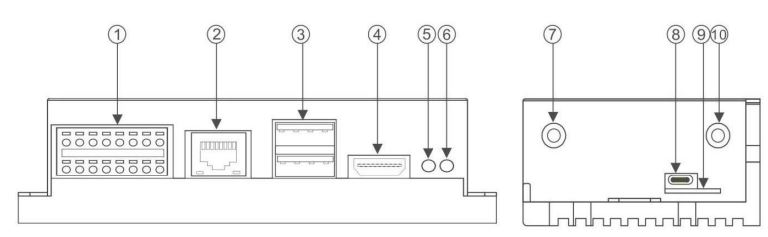
- მრავალფუნქციური ფენიქსის კონექტორი
- Ethernet კონექტორი
- USB 2.0 x 2
- HDMI
- LED2
- LED1
- SMA ანტენა 1
- კონსოლი (USB ტიპი C)
- SIM ბარათის სლოტი
- SMA ანტენა 2
მრავალფუნქციური ფენიქსის კონექტორი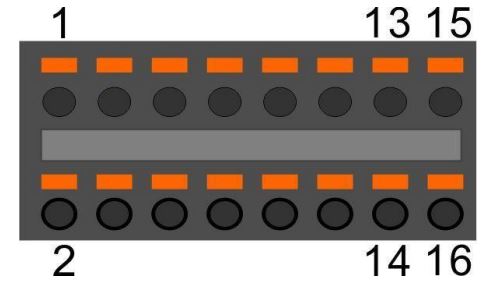
| შენიშვნა | ფუნქციის სახელი | PIN # | PIN# | ფუნქციის სახელი | შენიშვნა |
| სიმძლავრე | 1 | 2 | GND | ||
| Rs485_a | 3 | 4 | RS232_RX | ||
| Rs485_b | 5 | 6 | RS232_TX | ||
| RS485_GND | 7 | 8 | RS232_GND | ||
| DI0- | 9 | 10 | DO0_0 | ||
| DI0+ | 11 | 12 | DO0_1 | ||
| DI1- | 13 | 14 | DO1_0 | ||
| DI1+ | 15 | 16 | DO1_1 |
შენიშვნა: შემოთავაზებულია 24awg-დან 16awg-მდე კაბელი
ბლოკის დიაგრამა
EdgeBox-RPI-200-ის დამუშავების ბირთვი არის Raspberry CM4 დაფა. კონკრეტული საბაზისო დაფა ახორციელებს სპეციფიკურ მახასიათებლებს. იხილეთ შემდეგი სურათი ბლოკ-სქემისთვის.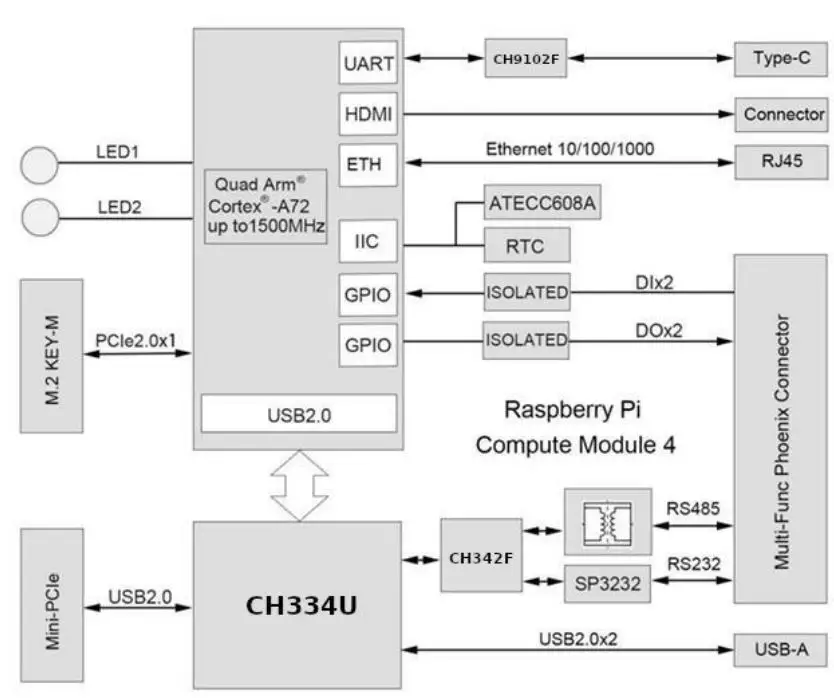
ინსტალაცია
მონტაჟი
EdgeBox-RPI-200 განკუთვნილია ორი კედლის დასამაგრებლად, ასევე ერთი 35მმ DIN-ლიანდაგზე. იხილეთ შემდეგი სურათი სამონტაჟო რეკომენდებული ორიენტაციისთვის.
კონექტორები და ინტერფეისები
ელექტრომომარაგება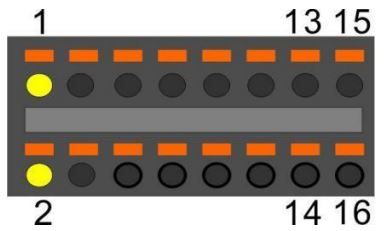
| პინ # | სიგნალი | აღწერა |
| 1 | POWER_IN | DC 9-36V |
| 2 | GND | ადგილზე (საცნობარო პოტენციალი) |

PE სიგნალი არჩევითია. თუ არ არის EMI, PE კავშირი შეიძლება დარჩეს ღია.
სერიული პორტი (RS232 და RS485)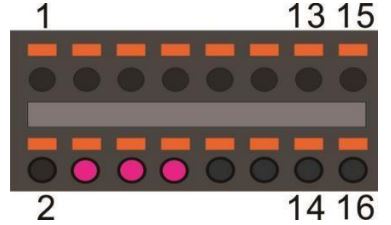
| პინ # | სიგნალი | აღწერა |
| 4 | RS232_RX | RS232 მიღების ხაზი |
| 6 | RS232_TX | RS232 გადამცემი ხაზი |
| 8 | GND | ადგილზე (საცნობარო პოტენციალი) |
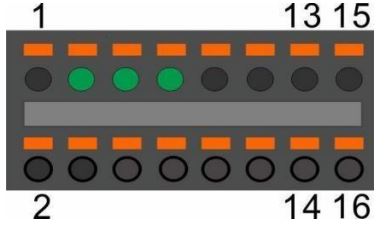
| პინ # | სიგნალი | აღწერა |
| 3 | Rs485_a | RS485 განსხვავება ხაზის მაღალია |
| 5 | Rs485_b | RS485 განსხვავება ხაზი დაბალია |
| 7 | RS485 _GND | RS485 გრუნტი (იზოლირებულია GND-ისგან) |
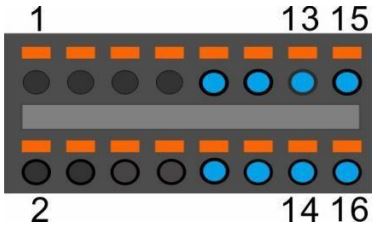
| პინ # | ტერმინალის სიგნალი | აქტიური PIN-ის დონე | GPIO-ს PIN BCM2711-დან | შენიშვნა |
| 09 | DI0- |
მაღალი |
GPIO17 |
|
| 11 | DI0+ | |||
| 13 | DI1- |
მაღალი |
GPIO27 |
|
| 15 | DI1+ | |||
| 10 | DO0_0 |
მაღალი |
GPIO23 |
|
| 12 | DO0_1 | |||
| 14 | DO1_0 |
მაღალი |
GPIO24 |
|
| 16 | DO1_1 |
შენიშვნა: 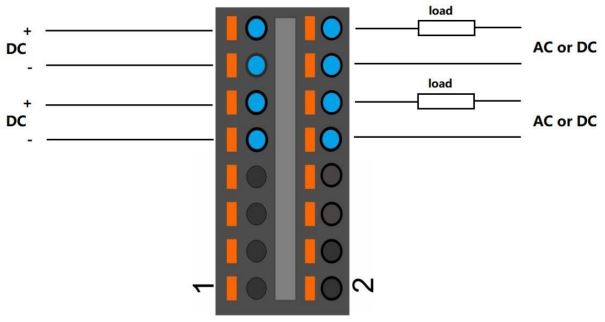
შენიშვნა:
- DC ტომიtagშეყვანისთვის არის 24 ვ (+- 10%).
- DC ტომიtage გამომავალი უნდა იყოს 60 ვ-ზე ნაკლები, მიმდინარე სიმძლავრე 500 მ.
- შეყვანის არხი 0 და არხი 1 იზოლირებულია ერთმანეთთან
- გამომავალი არხი 0 და არხი 1 იზოლირებულია ერთმანეთთან
HDMI
პირდაპირ დაკავშირებულია Raspberry PI CM4 დაფაზე TVS მასივით.
Ethernet
Ethernet ინტერფეისი იგივეა, რაც Raspberry PI CM4,10/100/1000-BaseT მხარდაჭერილი, ხელმისაწვდომია დაცული მოდულური ჯეკის საშუალებით. გრეხილი წყვილის კაბელი ან ფარიანი გრეხილი წყვილის კაბელი შეიძლება გამოყენებულ იქნას ამ პორტთან დასაკავშირებლად.
USB-ჰოსტი
კონექტორის პანელზე არის ორი USB ინტერფეისი. ორი პორტი იზიარებს ერთსა და იმავე ელექტრონულ დაუკრავენ.
შენიშვნა: ორივე პორტისთვის მაქსიმალური დენი შემოიფარგლება 1000 მმ-ით.
კონსოლი (USB ტიპი-C)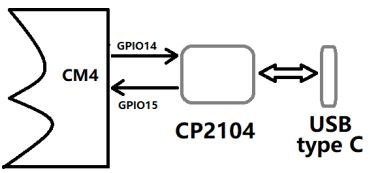
კონსოლის დიზაინში გამოყენებულია USB-UART გადამყვანი, კომპიუტერის უმეტეს ოპერაციულ სისტემას აქვს დრაივერი, თუ არა, ქვემოთ მოცემული ბმული შეიძლება იყოს სასარგებლო: ეს პორტი გამოიყენება როგორც Linux კონსოლის ნაგულისხმევი. შეგიძლიათ შეხვიდეთ OS-ში 115200,8n1 პარამეტრების გამოყენებით (ბიტები: 8, პარიტეტი: არ არის, გაჩერების ბიტები: 1, ნაკადის კონტროლი: არ არსებობს). ასევე საჭიროა ტერმინალური პროგრამა, როგორიცაა putty. ნაგულისხმევი მომხმარებლის სახელია pi და პაროლი არის raspberry.
LED
EdgeBox-RPI-200 გამოიყენეთ ორი მწვანე/წითელი ორმაგი ფერის LED როგორც გარე ინდიკატორები.
LED1: მწვანე, როგორც დენის მაჩვენებელი და წითელი, როგორც eMMC აქტიური.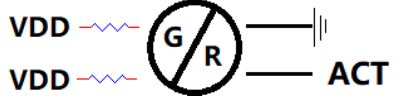
LED2: მწვანე, როგორც 4G ინდიკატორი და წითელი, როგორც მომხმარებლის პროგრამირებადი LED, დაკავშირებულია GPIO21-თან, დაბალი აქტიური, პროგრამირებადი.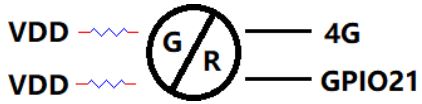
EdgeBox-RPI-200 ასევე იყენებს ორ მწვანე ფერის LED-ს გამართვისთვის. 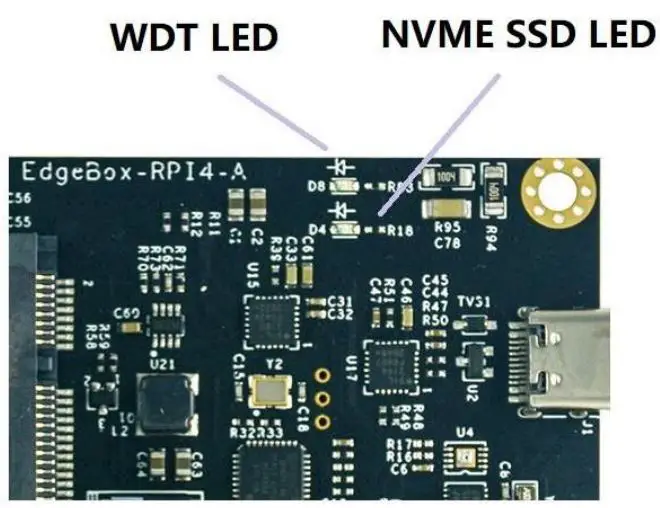
SMA კონექტორი
არსებობს ორი SMA Connector ხვრელი ანტენებისთვის. ანტენის ტიპები ძალიან დამოკიდებულია იმაზე, თუ რა მოდულებია მოთავსებული Mini-PCIe სოკეტში. ANT1 ნაგულისხმევად გამოიყენება Mini-PCIe სოკეტისთვის და ANT2 არის შიდა WI-FI სიგნალისთვის CM4 მოდულიდან. 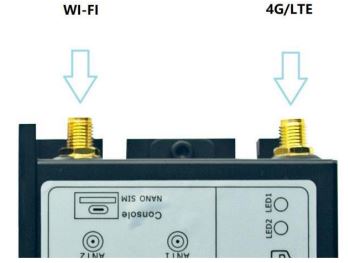
შენიშვნა: ანტენების ფუნქციები არ არის დაფიქსირებული, შესაძლოა მორგებული იყოს სხვა გამოყენების დასაფარად.
NANO SIM ბარათის სლოტი (სურვილისამებრ)
სიმ ბარათი საჭიროა მხოლოდ ფიჭურ რეჟიმში (4G, LTE ან სხვა ფიჭურ ტექნოლოგიაზე დაფუძნებული) რეჟიმში. 
შენიშვნა:
- მიიღება მხოლოდ ნანო სიმ ბარათი, ყურადღება მიაქციეთ ბარათის ზომას.
- NANO სიმ ბარათი ჩასმულია ჩიპის გვერდითი ზედა ნაწილით.
მინი PCI
ნარინჯისფერი ზონა არის Mini-PCIe დანამატის ბარათის უხეში პოზიცია, საჭიროა მხოლოდ ერთი m2x5 ხრახნი. 
ქვემოთ მოყვანილი ცხრილი აჩვენებს ყველა სიგნალს. სრული ზომის Mini-PCIe ბარათი მხარდაჭერილია.
Pinout:
| სიგნალი | PIN# | PIN# | სიგნალი |
| 1 | 2 | 4G_PWR | |
| 3 | 4 | GND | |
| 5 | 6 | USIM_PWR | |
| 7 | 8 | USIM_PWR | |
| GND | 9 | 10 | USIM_DATA |
| 11 | 12 | USIM_CLK | |
| 13 | 14 | USIM_RESET# | |
| GND | 15 | 16 | |
| 17 | 18 | GND | |
| 19 | 20 | ||
| GND | 21 | 22 | PERST# |
| 23 | 24 | 4G_PWR | |
| 25 | 26 | GND | |
| GND | 27 | 28 | |
| GND | 29 | 30 | UART_PCIE_TX |
| 31 | 32 | UART_PCIE_RX | |
| 33 | 34 | GND | |
| GND | 35 | 36 | USB_DM |
| GND | 37 | 38 | USB_DP |
| 4G_PWR | 39 | 40 | GND |
| 4G_PWR | 41 | 42 | 4G_LED |
| GND | 43 | 44 | USIM_DET |
| SPI1_SCK | 45 | 46 | |
| SPI1_MISO | 47 | 48 | |
| SPI1_MOSI | 49 | 50 | GND |
| SPI1_SS | 51 | 52 | 4G_PWR |
შენიშვნა:
- ყველა ცარიელი სიგნალი არის NC (არ არის დაკავშირებული).
- 4G_PWR არის Mini-PCIe ბარათის ინდივიდუალური კვების წყარო. მისი გამორთვა ან ჩართვა შესაძლებელია CM6-ის GPIO4-ით, საკონტროლო სიგნალი ძალიან აქტიურია.
- 4G_LED სიგნალი დაკავშირებულია LED2-თან შიდა, იხილეთ 2.2.8 განყოფილება.
- SPI1 სიგნალები გამოიყენება მხოლოდ LoraWAN ბარათისთვის, როგორიცაა WM1302.
M.2
EdgeBox-RPI-200 აღჭურვილი იყო M KEY ტიპის M.2 სოკეტით. მხარდაჭერილია მხოლოდ 2242 ზომის NVME SSD ბარათი და არა mSATA. 
დრაივერები და პროგრამირების ინტერფეისები
LED
არის LED, რომელიც გამოიყენება მომხმარებლის ინდიკატორად, იხილეთ 2.2.8. გამოიყენეთ LED2 როგორც ყოფილიampფუნქციის შესამოწმებლად.
- $ sudo -i #enable root ანგარიშის პრივილეგიები
- $ cd /sys/class/gpio
- $ echo 21 > ექსპორტი #GPIO21, რომელიც არის LED2-ის მომხმარებლის LED
- $ cd gpio21
- $ echo out > მიმართულება
- $ echo 0 > მნიშვნელობა # ჩართეთ მომხმარებლის LED, LOW აქტიური
OR - $ echo 1 > მნიშვნელობა # გამორთეთ მომხმარებლის LED
სერიული პორტი (RS232 და RS485)
სისტემაში არის ორი ინდივიდუალური სერიული პორტი. /dev/ ttyACM1 როგორც RS232 პორტი და /dev/ ttyACM0 როგორც RS485 პორტი. გამოიყენეთ RS232 როგორც ყოფილიampლე.
$ პითონი
>>> იმპორტის სერია
>>> ser=serial.Serial('/dev/ttyACM1',115200,timeout=1) >>> ser.isOpen()
მართალია
>>> ser.isOpen()
>>> ser.write('1234567890')
10
ფიჭური მინი-PCIe-ზე (სურვილისამებრ)
გამოიყენეთ Quectel EC20 როგორც ყოფილიampდა მიჰყევით ნაბიჯებს:
- ჩადეთ EC20 Mini-PCIe სოკეტში და მიკრო სიმ ბარათში შესაბამის სლოტში, შეაერთეთ ანტენა.
- შედით სისტემაში კონსოლის მეშვეობით pi/rasberry-ის გამოყენებით.
- ჩართეთ Mini-PCIe სოკეტი და გამოუშვით გადატვირთვის სიგნალი.
- $ sudo -i #enable root ანგარიშის პრივილეგიები
- $ cd /sys/class/gpio
- $ echo 6 > ექსპორტი #GPIO6, რომელიც არის POW_ON სიგნალი
- $ echo 5 > ექსპორტი #GPIO5, რომელიც არის გადატვირთვის სიგნალი
- $ cd gpio6
- $ echo out > მიმართულება
- $ echo 1 > მნიშვნელობა # ჩართეთ Mini PCIe-ის სიმძლავრე
და - $ cd gpio5
- $ echo out > მიმართულება
- $ echo 1 > მნიშვნელობა # გაათავისუფლეთ Mini PCIe-ის გადატვირთვის სიგნალი
შენიშვნა: შემდეგ 4G-ის LED ნათება იწყებს ციმციმს.
შეამოწმეთ მოწყობილობა:
$ lsusb
ავტობუსი 001 მოწყობილობა 005: ID 2c7c:0125 Quectel Wireless Solutions Co., Ltd. EC25 LTE მოდემი
$ dmesg
[185.421911] USB 1-1.3: ახალი მაღალსიჩქარიანი USB მოწყობილობა ნომერი 5 dwc_otg-ის გამოყენებით[ 185.561937] USB 1-1.3: ნაპოვნია ახალი USB მოწყობილობა, idVendor=2c7c, idProduct=0125, bcdDevice= 3.18
[185.561953] აშშ-ში: ახალი USB მოწყობილობის სიმები: Mfr = 1, პროდუქტი = 1.3, SerialNumber = 1
[185.561963] usb 1-1.3: პროდუქტი: Android
[185.561972] usb 1-1.3: მწარმოებელი: Android
[185.651402] usbcore: რეგისტრირებული ახალი ინტერფეისის დრაივერი cdc_wdm
[185.665545] usbcore: რეგისტრირებული ახალი ინტერფეისის დრაივერის ვარიანტი
[185.665593] usbserial: USB სერიული მხარდაჭერა რეგისტრირებულია GSM მოდემისთვის (1-პორტი)
[185.665973] ვარიანტი 1-1.3:1.0: აღმოჩენილია GSM მოდემის (1 პორტის) გადამყვანი
[ 185.666283] usb 1-1.3: GSM მოდემის (1 პორტის) გადამყვანი ახლა მიმაგრებულია ttyUSB2 [185.666499] ვარიანტზე 1-1.3:1.1: აღმოჩენილია GSM მოდემის (1 პორტის) გადამყვანი
[ 185.666701] usb 1-1.3: GSM მოდემის (1 პორტის) გადამყვანი ახლა მიმაგრებულია ttyUSB3 [185.666880] ვარიანტზე 1-1.3:1.2: აღმოჩენილია GSM მოდემის (1 პორტის) გადამყვანი
[ 185.667048] usb 1-1.3: GSM მოდემის (1 პორტის) გადამყვანი ახლა მიმაგრებულია ttyUSB4 [185.667220] ვარიანტზე 1-1.3:1.3: აღმოჩენილია GSM მოდემის (1 პორტის) გადამყვანი
[ 185.667384] usb 1-1.3: GSM მოდემის (1 პორტის) გადამყვანი ახლა მიმაგრებულია ttyUSB5-ზე [185.667810] qmi_wwan 1-1.3:1.4: cdc-wdm0: USB WDM მოწყობილობა
[ 185.669160]qmi_wwan 1-1.3:1.4 wwan0: დაარეგისტრირე „qmi_wwan“ usb-3f980000.usb-1.3, WWAN/QMI მოწყობილობა, xx:xx:xx:xx:xx:xx
შენიშვნა: xx:xx:xx:xx:xx: xx არის MAC მისამართი
$ ifconfig -a
…… wwan0: flags=4163 mtu 1500
inet 169.254.69.13 netmask 255.255.0.0 მაუწყებლობა 169.254.255.255 inet6 fe80::8bc:5a1a:204a:1a4b prefixlen 64 scopeid 0x20:0:6:41:60:42:1000:XNUMX:XNUMX:XNUMX:XNUMX:XNUMX (Ethernet)
RX პაკეტები 0 ბაიტი 0 (0.0 B)
RX შეცდომები 0 დაეცა 0 გადაჭარბება 0 ჩარჩო 0
TX პაკეტები 165 ბაიტი 11660 (11.3 KiB)
TX შეცდომები 0 დავარდნა 0 გადალახვა 0 გადამზიდი 0 შეჯახება 0
როგორ გამოვიყენოთ AT ბრძანება
$ მინიმალური - ხელმისაწვდომი პორტები:
- 1: /dev/ttyACM0 „USB Dual_Serial“
- 2: /dev/ttyACM1 „USB Dual_Serial“
- 3: /dev/ttyAMA0 „ttyAMA0“
- 4: /dev/ttyUSB0 „Android“
- 5: /dev/ttyUSB1 „Android“
- 6: /dev/ttyUSB2 „Android“
- 7: /dev/ttyUSB3 „Android“
შეიყვანეთ პორტის ინდექსი ან სრული სახელი:
$ miniterm /dev/ttyUSB5 115200
რამდენიმე სასარგებლო AT ბრძანება:
- AT // უნდა დაბრუნდეს OK
- AT+QINISTAT //დააბრუნე (U)SIM ბარათის ინიციალიზაციის სტატუსი, პასუხი უნდა იყოს 7
- AT+QCCID //აბრუნებს (U)SIM ბარათის ICCID (Integrated Circuit Card Identifier) ნომერს
როგორ აკრიფოთ
- $su ფესვი
- $ cd /usr/app/linux-ppp-სკრიპტები
- $./quectel-pppd.sh
შემდეგ 4G led ციმციმებს. თუ წარმატებას მიაღწევს, დაბრუნდება ასე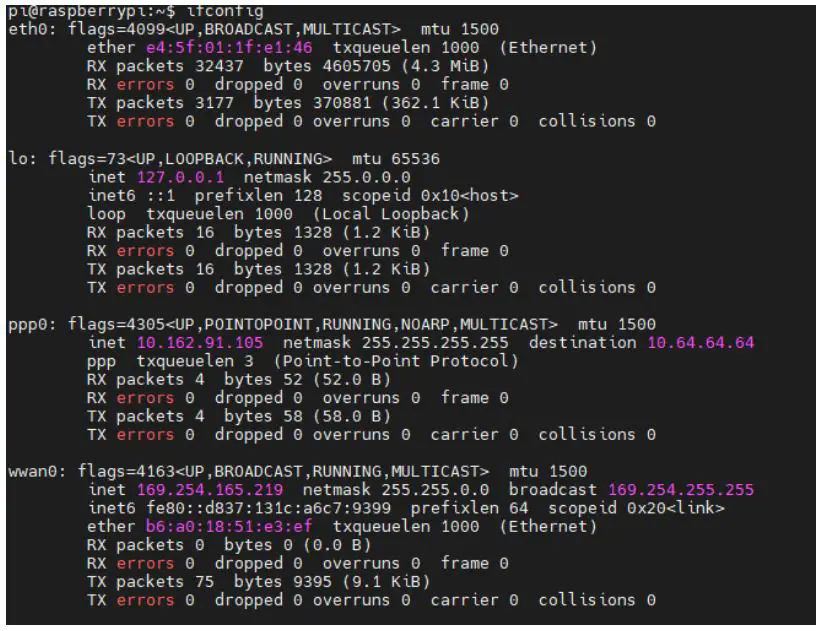
დაამატეთ როუტერის ბილიკი
- $ მარშრუტი დაამატეთ ნაგულისხმევი gw 10.64.64.64 ან თქვენი კარიბჭე XX.XX.XX.XX
შემდეგ გაიარეთ ტესტი პინგით:
- $ ping google.com
WDT
WDT-ის ბლოკ-სქემა
WDT მოდულს აქვს სამი ტერმინალი, შეყვანა, გამომავალი და LED ინდიკატორი.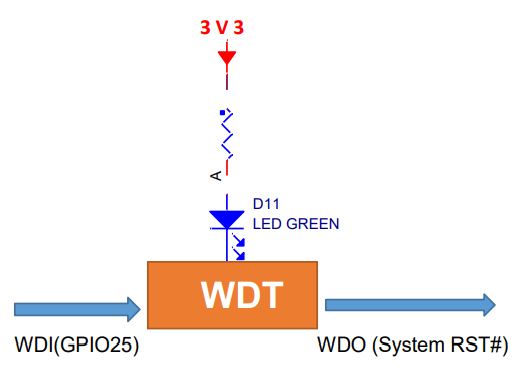
შენიშვნა: LED არის სურვილისამებრ და არ არის ხელმისაწვდომი წინა აპარატურულ ვერსიაში.
როგორ მუშაობს
- სისტემის ჩართვა.
- დაგვიანება 200 ms.
- გაუგზავნეთ WDO უარყოფითი პულსი 200 ms დაბალი დონით სისტემის გადატვირთვისთვის.
- აწიეთ WDO.
- დაყოვნება 120 წამით, სანამ ინდიკატორი ციმციმებს (ჩვეულებრივი 1ჰც).
- გამორთეთ ინდიკატორი.
- დაელოდეთ 8 პულსს WDI-ზე აქტიურ WDT მოდულამდე და აანთეთ LED.
- გადადით WDT-FEED რეჟიმში, მინიმუმ ერთი პულსი უნდა მიეწოდოს WDI-ს მინიმუმ ყოველ 2 წამში, თუ არა, WDT მოდულმა უნდა გამოსცეს უარყოფითი პულსი სისტემის გადატვირთვისთვის.
- გადადით 2.
RTC
RTC ჩიპის ინფორმაცია
ახალი ვერსია: RTC-ის ჩიპი არის PCF8563 NXP-დან. იგი დამონტაჟებულია სისტემის I2C ავტობუსზე, i2c მისამართი უნდა იყოს 0x51.
თავად OS-ს აქვს დრაივერი შიგნით, მხოლოდ ჩვენ გვჭირდება რამდენიმე კონფიგურაცია.
ჩართეთ RTC
- RTC-ის ჩასართავად საჭიროა:
- $sudo nano /boot/config.txt
- შემდეგ დაამატეთ შემდეგი ხაზი /boot/config.txt-ის ბოლოში
- dtoverlay=i2c-rtc,pcf8563
- შემდეგ გადატვირთეთ სისტემა
- $sudo გადატვირთვა
- შემდეგ გამოიყენეთ შემდეგი ბრძანება, რათა შეამოწმოთ ჩართულია თუ არა RTC:
- $sudo hwclock -rv
- გამომავალი უნდა იყოს:
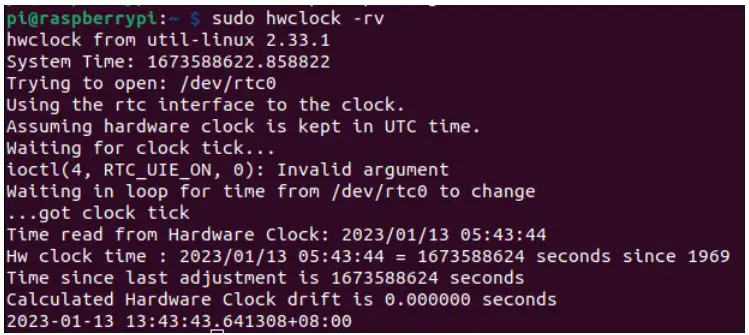
შენიშვნა:
- დარწმუნდით, რომ i2c-1 დრაივერის წერტილი ღიაა და წერტილი დახურულია ნაგულისხმევად.
- RTC-ის სავარაუდო სარეზერვო დრო არის 15 დღე.
პროდუქტის შეცვლა შენიშვნა:
ძველი ვერსია: RTC-ის ჩიპი არის MCP79410 მიკროჩიპიდან. იგი დამონტაჟებულია სისტემის I2C ავტობუსზე. ამ ჩიპის i2c მისამართი უნდა იყოს 0x6f. მის გასააქტიურებლად საჭიროა:
გახსენით /etc/rc.local და დაამატეთ 2 ხაზი:
echo „mcp7941x 0x6f“ > /sys/class/i2c-adapter/i2c-1/new_device hwclock -s
შემდეგ გადატვირთეთ სისტემა და RTC მუშაობს
UPS უსაფრთხო გამორთვისთვის (სურვილისამებრ)
UPS მოდულის დიაგრამა მოცემულია ქვემოთ. 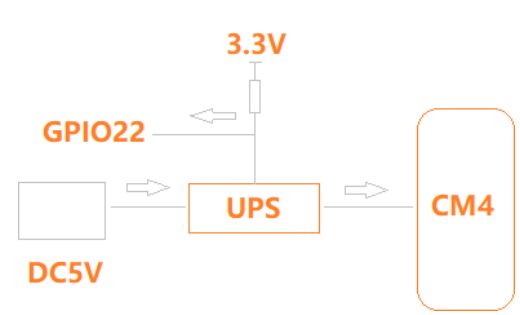
UPS მოდული ჩასმულია DC5V-სა და CM4-ს შორის, GPIO გამოიყენება CPU-ს განგაშისთვის, როდესაც 5V დენის მიწოდება გამორთულია. შემდეგ პროცესორმა უნდა გააკეთოს რაიმე გადაუდებელი სკრიპტში სუპერ კონდენსატორის ენერგიის ამოწურვამდე და გაუშვას „$-ის გამორთვა“ ამ ფუნქციის გამოყენების კიდევ ერთი გზაა გამორთვის დაწყება, როდესაც GPIO პინი იცვლება. მოცემული GPIO პინი კონფიგურირებულია, როგორც შეყვანის გასაღები, რომელიც ქმნის KEY_POWER მოვლენებს. ამ მოვლენას ამუშავებს systemd-login გამორთვის ინიცირებით. 225-ზე ძველ სისტემურ ვერსიებს სჭირდებათ udev წესი, რომელიც საშუალებას აძლევს შემავალი მოწყობილობის მოსმენას: გამოიყენეთ /boot/overlays/README მითითებად, შემდეგ შეცვალეთ /boot/config.txt. dtoverlay=gpio-shutdown, gpio_pin=GPIO22,active_low=1
შენიშვნა:
- UPS ფუნქციისთვის გთხოვთ დაგვიკავშირდეთ დამატებითი ინფორმაციისთვის.
- განგაშის სიგნალი აქტიურია LOW.
ელექტრო სპეციფიკაციები
ენერგიის მოხმარება
EdgeBox-RPI-200-ის ენერგიის მოხმარება დიდწილად დამოკიდებულია აპლიკაციაზე, მუშაობის რეჟიმზე და დაკავშირებულ პერიფერიულ მოწყობილობებზე. მოცემული მნიშვნელობები უნდა განიხილებოდეს, როგორც მიახლოებითი მნიშვნელობები. შემდეგი ცხრილი აჩვენებს EdgeBox-RPI-200-ის ენერგიის მოხმარების პარამეტრებს:
შენიშვნა: კვების ბლოკის 24 ვ-ის პირობებში, სოკეტებში არ არის დამატებითი ბარათი და არ არის USB მოწყობილობები.
| მუშაობის რეჟიმი | მიმდინარე (ma) | ძალაუფლება | შენიშვნა |
| უსაქმური | 81 | ||
| სტრეს ტესტი | 172 | სტრესი -c 4 -t 10m -v & |
UPS (სურვილისამებრ)
UPS მოდულის სარეზერვო დრო ძალიან არის დამოკიდებული სისტემის სისტემის დატვირთვაზე. ზოგიერთი ტიპიური პირობა ჩამოთვლილია ქვემოთ. CM4-ის სატესტო მოდული არის 4GB LPDDR4,32GB eMMC Wi-Fi მოდულით.
| მუშაობის რეჟიმი | დრო (მეორე) | შენიშვნა |
| უსაქმური | 55 | |
| CPU-ს სრული დატვირთვა | 18 | სტრესი -c 4 -t 10m -v & |
მექანიკური ნახაზები
დოკუმენტები / რესურსები
 |
Seeedstudio EdgeBox-RPI-200 EC25 Raspberry PI CM4 Based Edge კომპიუტერი [pdf] მომხმარებლის სახელმძღვანელო EdgeBox-RPI-200 EC25 Raspberry PI CM4 Based Edge კომპიუტერი, EdgeBox-RPI-200, EC25 Raspberry PI CM4 Based Edge კომპიუტერი, Raspberry PI CM4 Based Edge კომპიუტერი, CM4 Based Edge კომპიუტერი, Based Edge კომპიუტერი |